Über die Artikelschnelländerung können ausgewählte Artikel bearbeitet und geändert werden.
Ein Assistent führt Sie durch die Artikelschnelländerung, welche über die Programmgruppe <Stammblätter> im Hauptmenü zu finden ist.
Hinweis: Vor dem durchführen des Assistenten sollte unbedingt eine Datenbank Sicherung gemacht werden da der Assistent alle Daten bearbeitet die in der Auswahl liegen.
Die durchgeführten Änderungen können ohne Datenbank Sicherung nicht zurückgesetzt werden.
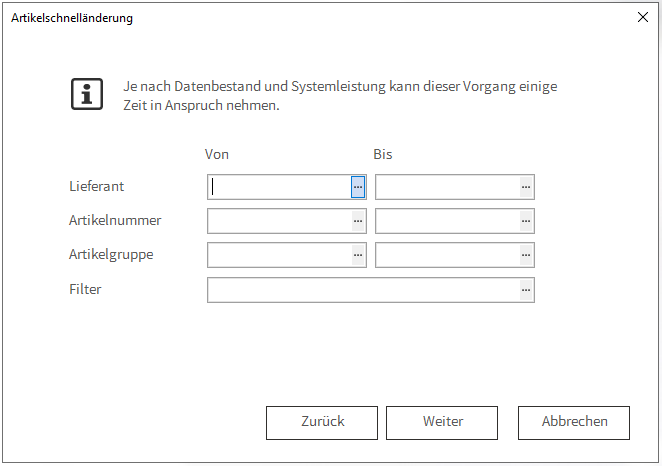
Im ersten Schritt haben Sie die Möglichkeit eine Selektion der zu bearbeiteten Artikel vorzunehmen. So können Sie Lieferantenbezogen, oder nach Artikelnummer und Artikelgruppe selektieren.
Wenn keine Selektion gemacht wird, werden die ausgewählten Änderungen für alle Artikel übernommen.
Nach den Selektionen haben Sie noch das Kennzeichen <Protokoll drucken>, hiermit legen Sie fest ob ein Änderungsprotokoll am Ende gedruckt werden soll, dieses weißt alle geänderten Artikel aus.
Im Anschluss haben Sie die Auswahl zwischen verschiedenen Änderungsmöglichkeiten.
Die Änderungsmöglichkeiten beinhalten die Rubriken <Details>, <Verkauf>, <Kennzeichen>, <Lagerhaltung> und <Diverse> aus dem Artikelstamm.
Im zweiten Schritt sind die verschiedenen Änderungsmöglichkeiten für den Bereich <Details> einzugeben.
Die Änderungsmöglichkeiten beinhalten die Artikelgruppen, Kostenstelle, Kostenträger sowie den Buchungscode, diese Details beziehen sich immer auf die Stammdaten.
Durch das Klicken auf das Kästchen neben den Begriffen wie z.B. Artikelgruppe wird das Änderungsfeld aktiviert und beim Durchlauf auf den eingegebenen Wert geändert.
Wenn keine Änderung gewollt ist kann man die Seite über die Schaltfläche <Weiter> überspringen ohne etwas anzuklicken.
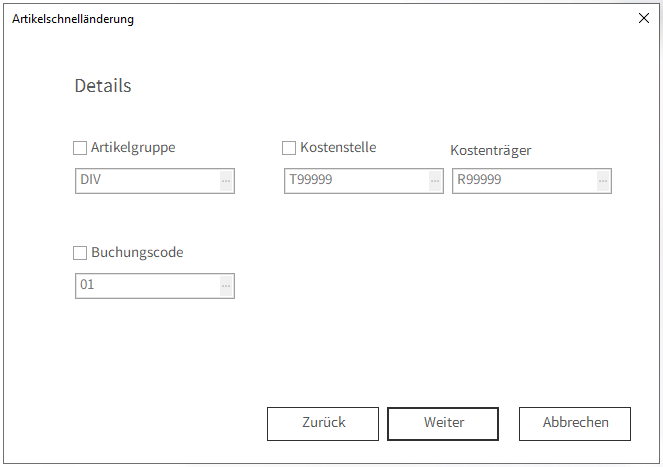
Beim dritten Schritt sind die verschiedenen Änderungsmöglichkeiten für den Bereich <Verkauf> einzugeben.
Im Verkaufsbereich gibt es die Möglichkeit die Basiseinheit und die hinterlegten Nachkommastellen anzupassen.
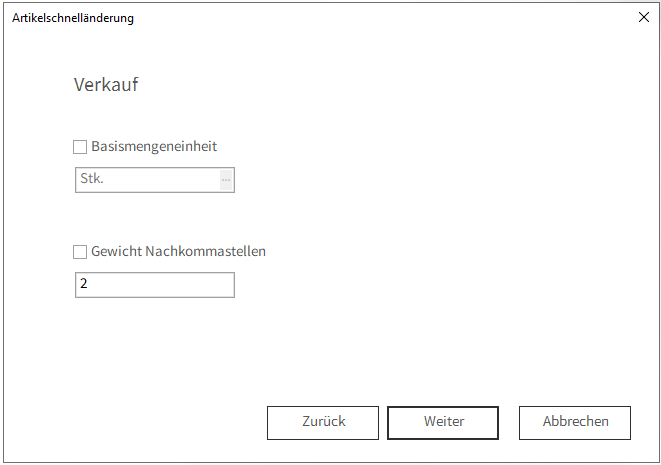
Die Basiseinheit (z.B. Stk.) legt fest wie der Artikel im Unternehmen grundsätzlich Verkauf, gelagert etc. wird.
Durch die Nachkommastellen wird festgelegt ob dieser Artikel z.B. in 0,5 Mengen Verkauf werden kann oder hier nur Ganzzahlen möglich sind.
Im vierten Schritt sind die verschiedenen Änderungsmöglichkeiten für den Bereich <Kennzeichen> einzugeben.
Der Kennzeichen Bereich beinhaltet alle grundlegenden Kennzeichen des Artikeln wie z.B. Rabattierfähigkeit, Provisionsfähigkeit, Verkaufsartikel, Aktiv, Karteiführung.
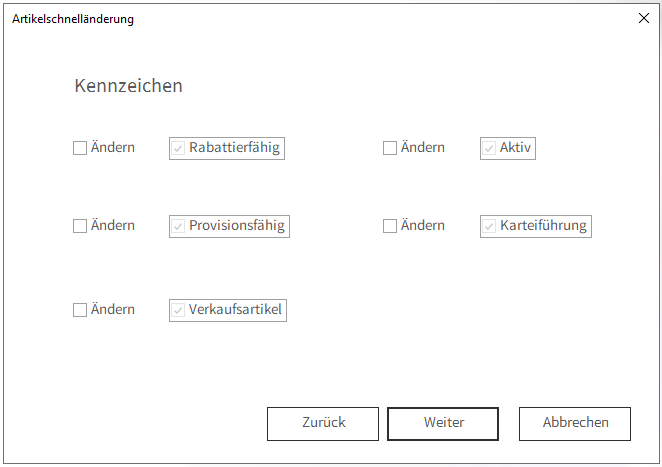
Im fünften Schritt sind die verschiedenen Änderungsmöglichkeiten für den Bereich der Lagerhaltung einzugeben.
Hier kann ein Änderung der Werte <Hauptlieferant, Bewertungssatz, Mindestbestand, Dispositionsmethode sowie die Lagerführung> durchgeführt werden.
Hinweis: Die Lagerführung kann nur geändert werden solange es keinen Bestand zu dem jeweiligen Artikel gibt, sollte es einen Bestand geben so muss dieser vor der Umstellung ausgebucht werden.
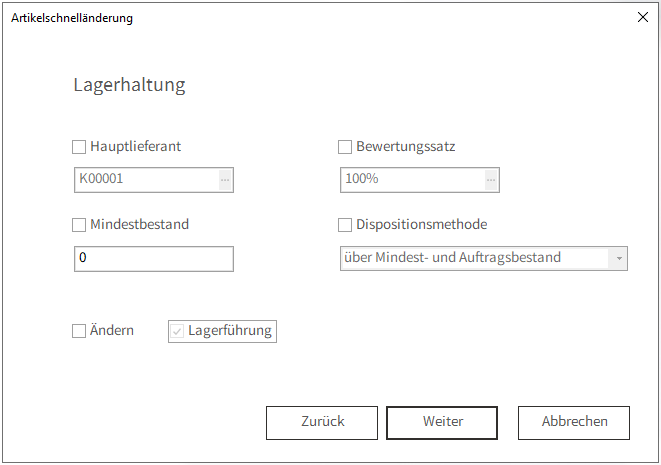
Als letzte Änderungsmöglichkeiten gibt es noch den Bereich <Diverses>.
Hier kann der Mittlere EKG Wert (Mittlerer Einkaufspreis Gewichtet) Periodenseitig von einem andern EK übernommen werden.
Hinweis: Der Mittlere EKG ist unter <Stammblätter/Artikel> über <Rechte Maustaste/Mittlere EK History> zu finden.
Der Mittlerer EKG ist für das Wareneinsatzbuch. Wenn eine Ware aus einer Vorperiode zurückkommt oder ein Beleg geändert wird dann wird dieser periodische Mittlerer EKG herangezogen.
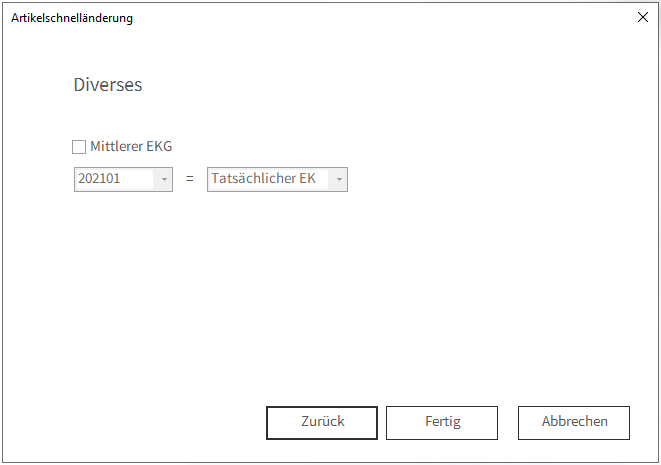
Nach Eingabe der gewünschten Änderungen, werden diese durch eine Klick auf die Schaltfläche <Fertig> am Ende des Assistenten übernommen.